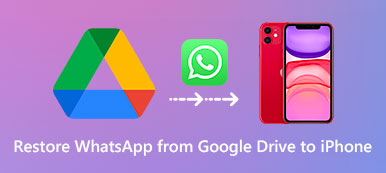Google Docs는 클라이언트를 설치하지 않고도 간단히 온라인에서 사용할 수 있어 매우 편리합니다. 하지만 Google Docs 파일이 손실된 경우 Google Docs를 복구할 수 있을까요? 걱정하지 마세요. 웹에서 삭제된 Google Docs를 검색하는 것은 여전히 쉽습니다. Google Docs는 온라인 도구이지만 로컬에 저장된 백업 파일을 찾을 수 있습니다. 이 기사에서는 다음을 알아볼 수 있습니다. 삭제된 Google Docs를 복구하는 방법 웹이나 데스크톱에서 4가지 방법으로 사용할 수 있습니다.
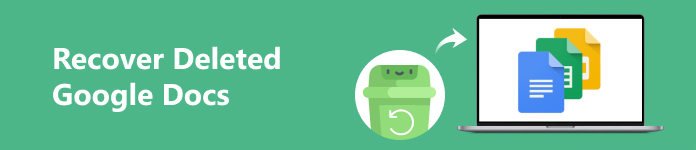
- 1부: Windows/Mac에서 삭제된 Google Docs를 복구하는 가장 좋은 방법
- 2부: Google Drive에서 Google Docs를 복구하는 방법
- 3부: 이전 버전에서 Google Docs 복구
- 4부: Google Vault에서 삭제된 Google 문서를 복구하는 방법
- 5부: 삭제된 Google 문서 복구에 대한 FAQ
1부: Windows/Mac에서 삭제된 Google Docs를 복구하는 가장 좋은 방법
Google Docs의 모든 변경 사항은 클라우드에 저장되지만 컴퓨터에서 어떻게 찾을 수 있을까요? Google Drive를 계속 사용하면 해당 파일이 PC에 자동으로 동기화됩니다. 따라서 브라우저에서 삭제된 Google Docs의 백업을 발견할 수 있습니다.
하지만 그 백업이 분실되면 어떻게 될까요? 여전히 해결책이 있습니다. Apeaksoft 데이터 복구. 이 강력한 복구 프로그램은 PC/Mac에서 손실된 모든 파일을 깊이 검색할 수 있으며, 휴지통에서 영구적으로 삭제된 Google Docs도 포함됩니다. 웹이나 데스크톱에서 삭제된 Google Docs를 복구하는 데 도움이 필요할 때 Apeaksoft가 최고의 솔루션입니다.

4,000,000+ 다운로드
1단계 다운로드 Apeaksoft 데이터 복구 그리고 실행하세요. 웹에서 삭제된 Google Docs도 .docx 형식으로 저장되므로 다음을 선택해야 합니다. 문서 파일 유형. 그런 다음 Google Drive에서 파일을 저장하는 하드 디스크를 선택하고 주사 버튼을 클릭합니다.
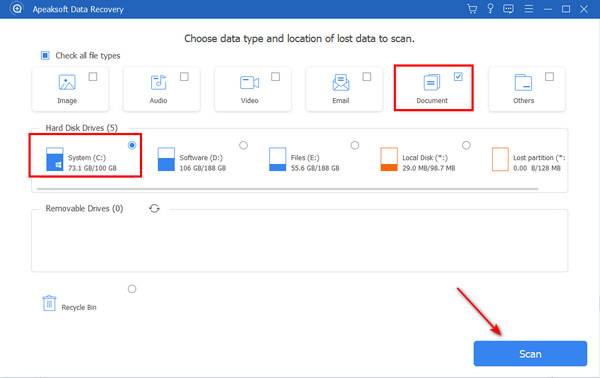
2단계 DOCX 파일은 매우 작기 때문에 PC에서 삭제된 Google Docs를 스캔하는 것이 매우 빠릅니다. DOCX 왼쪽에 있는 분류를 클릭하고 삭제된 .docx 파일을 선택합니다. 그런 다음, 복구 컴퓨터나 클라우드에서 삭제된 Google Docs를 복구하려면 버튼을 클릭하세요.
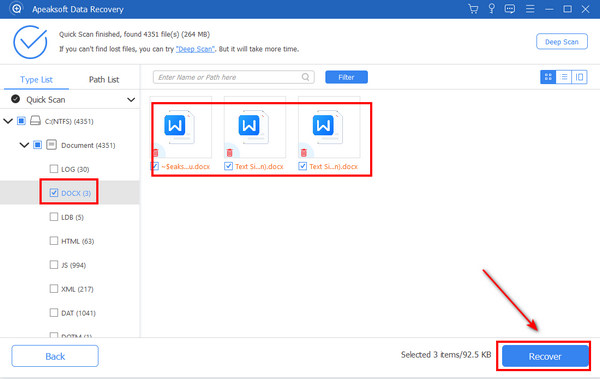
소프트웨어 데이터도 복구할 수 있습니다. Google Drive에서 삭제된 Google Docs의 경우와 같습니다. 또한 삭제되거나 누락된 앱 데이터 찾기 귀하의 PC에.
2부: Google Drive에서 Google Docs를 복구하는 방법
위에서 언급했듯이, Google Drive는 온라인 프로젝트를 컴퓨터에 백업할 수 있습니다. Google Docs를 로컬에서 영구적으로 삭제하지 않은 경우 Google 관리자에서 Google Drive를 사용하여 삭제된 Google Docs를 복구할 수 있습니다.
1단계 Google 관리자로 이동하여 계정에 로그인합니다. 사용자 메인 인터페이스의 버튼을 클릭합니다. 작업 공간에 많은 사용자가 나열됩니다. 사용자 이름을 선택하면 도움이 될 것입니다.
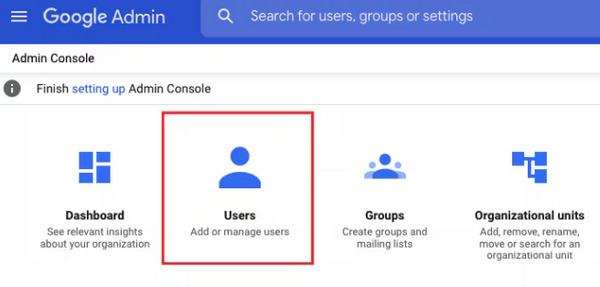
2단계 파일이 손실된 과거 기간을 선택할 수 있습니다. 삭제된 Google Docs는 지난 25일 이내에만 복구할 수 있다는 점에 유의하세요. 복원 버튼을 클릭합니다.
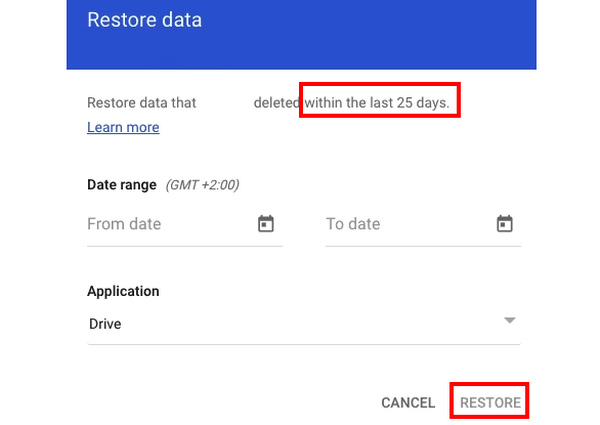
3부: 이전 버전에서 Google Docs 복구
Google Docs가 저장되었지만 변경 사항을 취소하고 싶은 경우 어떻게 하나요? Google Drive는 이전 버전의 Google Docs에서 삭제된 Google Docs 파일을 복구하는 데에도 도움이 될 수 있습니다.
1단계 Google Drive에 로그인한 다음 원하는 .docx 파일을 선택하고 마우스 오른쪽 버튼을 클릭하세요. 버전 관리.
2단계 이 새 패널에서 이전 버전의 .docx 파일을 선택할 수 있습니다. 해당 파일을 마우스 오른쪽 버튼으로 클릭하고 다운로드 이전 버전에서 삭제된 Google Docs를 복구하려면 버튼을 클릭하세요.
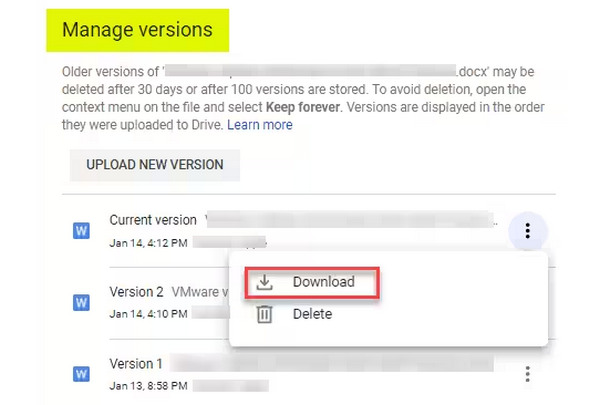
4부: Google Vault에서 삭제된 Google 문서를 복구하는 방법
삭제된 Google 문서에 대한 단서를 찾을 수 없을 수도 있습니다. iCloud 백업에 접근했습니다Google Docs를 복구하는 방법을 전혀 모르겠다면 Google Vault가 도와드릴 수 있습니다.
1단계 Google Vault를 열고 계정에 로그인하세요. 몹시 떠들어 대다 버튼을 클릭하여 생성 문제삭제된 Google Docs를 복구한 후 파일을 보관할 수 있는 , 그런 다음 검색 왼쪽 메뉴바에 있는 버튼.
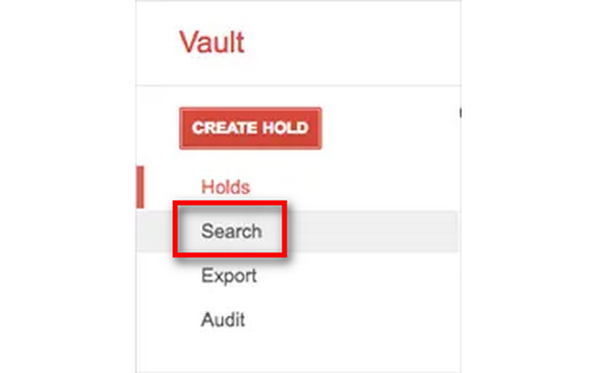
2단계 Google Vault는 계정의 모든 파일을 검색합니다. 시간이 오래 걸릴 수 있습니다. 그런 다음 검색된 파일을 클릭하여 내보낼 수 있습니다. 수출 시작 버튼을 클릭합니다. 삭제된 Google Docs 파일을 복구하려면 여전히 파일을 스캔해야 합니다.
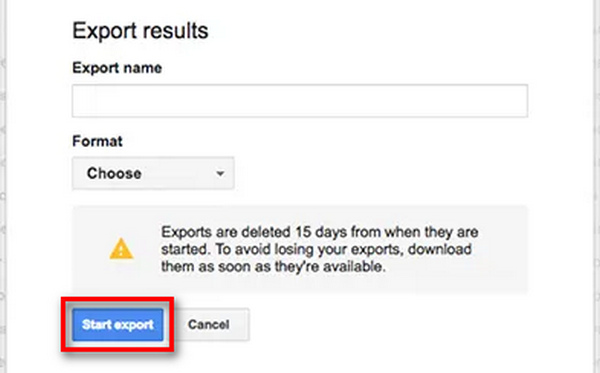
5부: 삭제된 Google 문서 복구에 대한 FAQ
Google Drive에서 삭제된 Google Docs를 복구하려면 어떻게 해야 하나요?
Google Vault로 삭제된 Google Docs를 복구하면 해당 파일을 Google Drive로 직접 내보낼 수 있습니다. 또한 해당 Google Docs를 업로드할 수도 있습니다.
복구된 Google Docs에 최신 변경 사항이 적용됩니까?
네, 그럴 겁니다. 삭제된 Google 문서를 복구하면 이전 버전으로 파일을 복구하지 않는 한 가장 최신 변경 사항이 있는 버전이 됩니다.
삭제된 Google 문서를 휴지통에서 찾을 수 없는 이유는 무엇인가요?
잘못된 Google 계정에 로그인하지 않았는지 확인하세요. 그런 다음 Google 관리자에게 도움을 요청하세요.
결론
복구 방법은 다양합니다 Google 문서가 삭제되었습니다 Google 작업 공간에서. Google 관리자와 Google Vault는 Google Drive 기능을 기반으로 이를 수행하는 데 도움을 줄 수 있습니다. 컴퓨터에서 삭제된 Google 문서를 여전히 찾을 수 없는 경우 다음을 수행해야 합니다. Apeaksoft 데이터 복구 도움이 필요하면. 가장 쉬운 작업으로 영구적으로 삭제된 문서를 복구합니다. 실수로 삭제한 문서는 방해받지 않습니다.